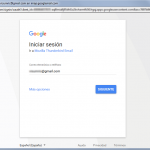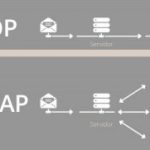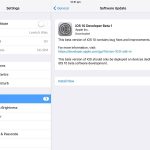Thunderbird es un cliente de correo electrónico gratuito que permite a los usuarios de Windows, Mac OS, Linux y otros sistemas operativos administrar y leer sus correos electrónicos. Puede configurar Thunderbird para recuperar correos electrónicos de su proveedor de correo electrónico usando IMAP o POP3 y enviar correos electrónicos usando SMPT.
Si has configurado Thunderbird y quieres enviar correos electrónicos normales, puedes usar el cuadro Para para introducir la dirección de correo electrónico a la que quieres enviar el mensaje. También puedes usar los códigos CC y Bcc para enviar correos electrónicos con copias de papel carbón y copias de tarjetas ciegas.
Cc le permitirá enviar correos electrónicos a varias personas sin tener que escribir el mismo correo electrónico de nuevo, pero podrán ver las otras direcciones a las que se envió el mensaje. Si decides usar Cc para enviar una copia de un mensaje a múltiples direcciones, no podrán responder a la dirección Cc – tendrían que responder a todas.
Bcc le permitirá enviar el mismo mensaje a varias personas, pero no podrán saberlo. Esto es bueno si quieres proteger la dirección de otros destinatarios.
Envío a unos pocos destinatarios
Si quieres usar Para, Cc o Bcc para enviar sólo unos pocos mensajes (direcciones de correo electrónico que puedes recordar o que están disponibles para ver mientras escribes el mensaje) entonces puedes hacerlo fácilmente.
1. En Thunderbird , seleccione Escribir en la esquina superior izquierda.
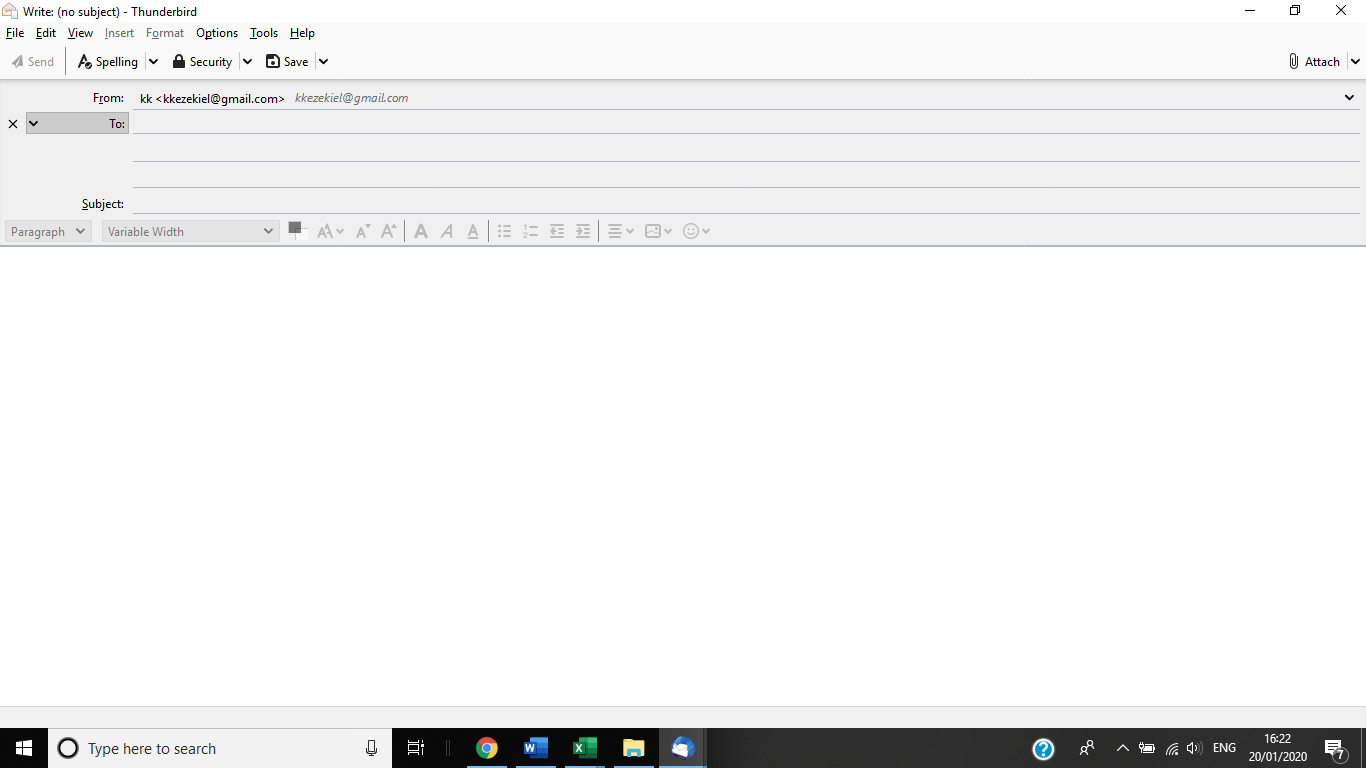
2. A la izquierda, seleccione Para. Esto hará que aparezca un menú.
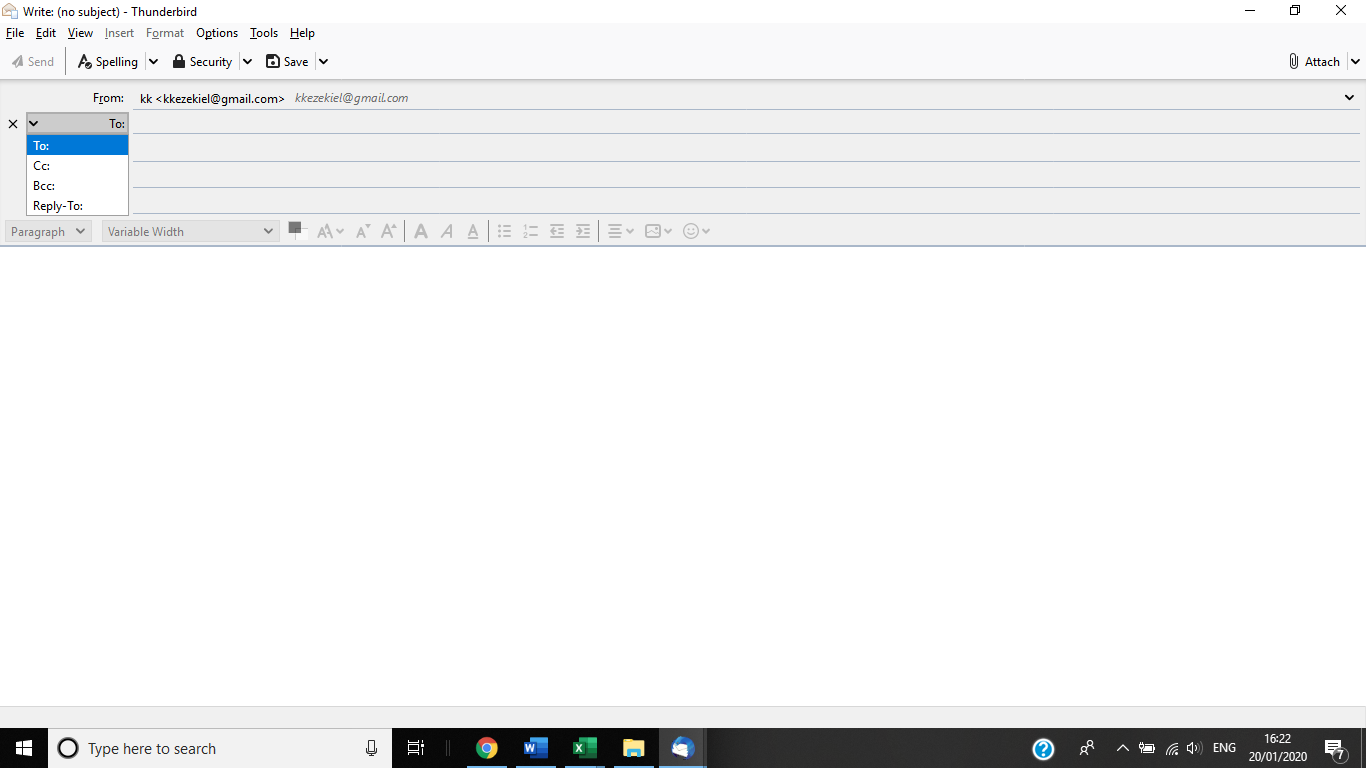
3. Selecciona Para , Cc o Bcc dependiendo de si quieres que los destinatarios vean la dirección.
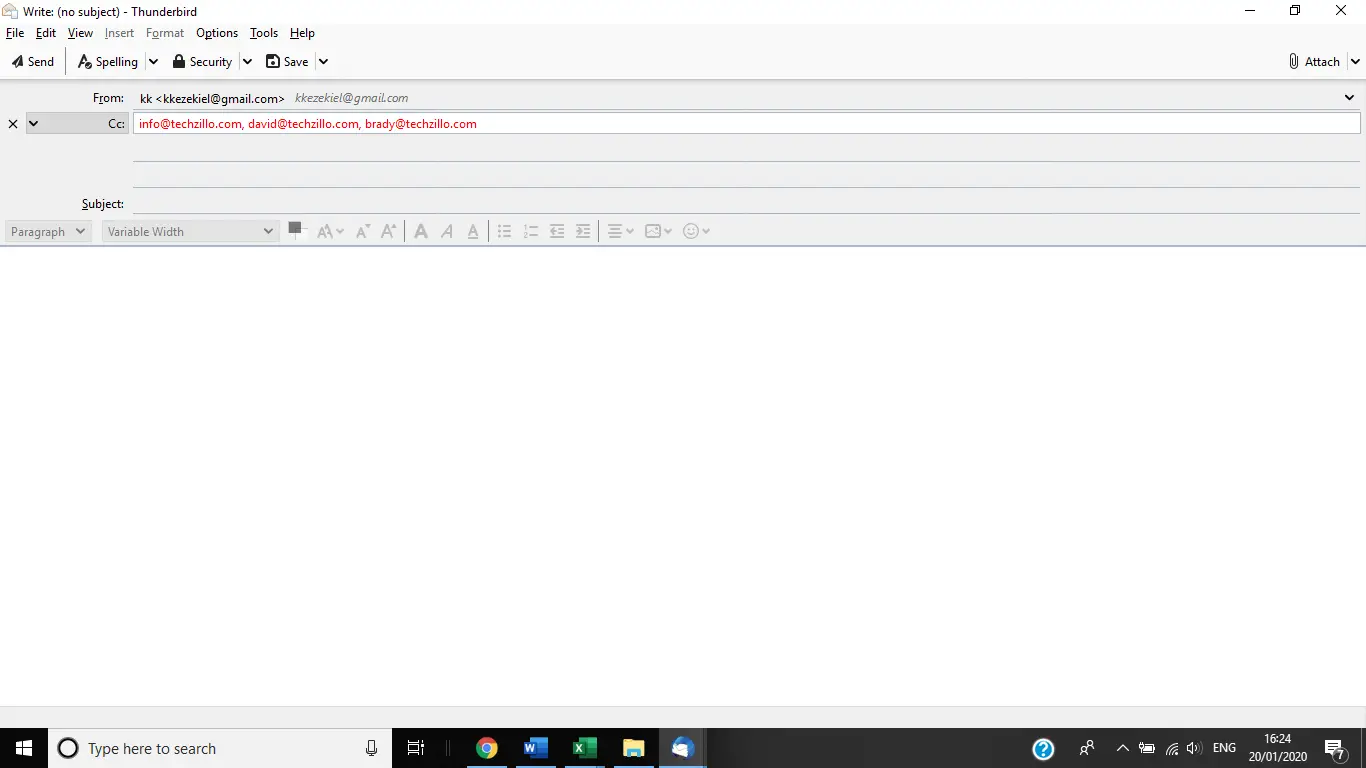
Nota: Al introducir las direcciones de correo electrónico que recuerde, escriba cada una de ellas una por una pero separadas por una coma. Esto permitirá a Thunderbird definir cada dirección de correo electrónico.
Envío a montones de destinatarios
1. Si envías un mensaje a muchos destinatarios con Cc y Bcc que no recuerdes, puedes seleccionarlos todos yendo a la Libreta de direcciones antes de redactar el mensaje.
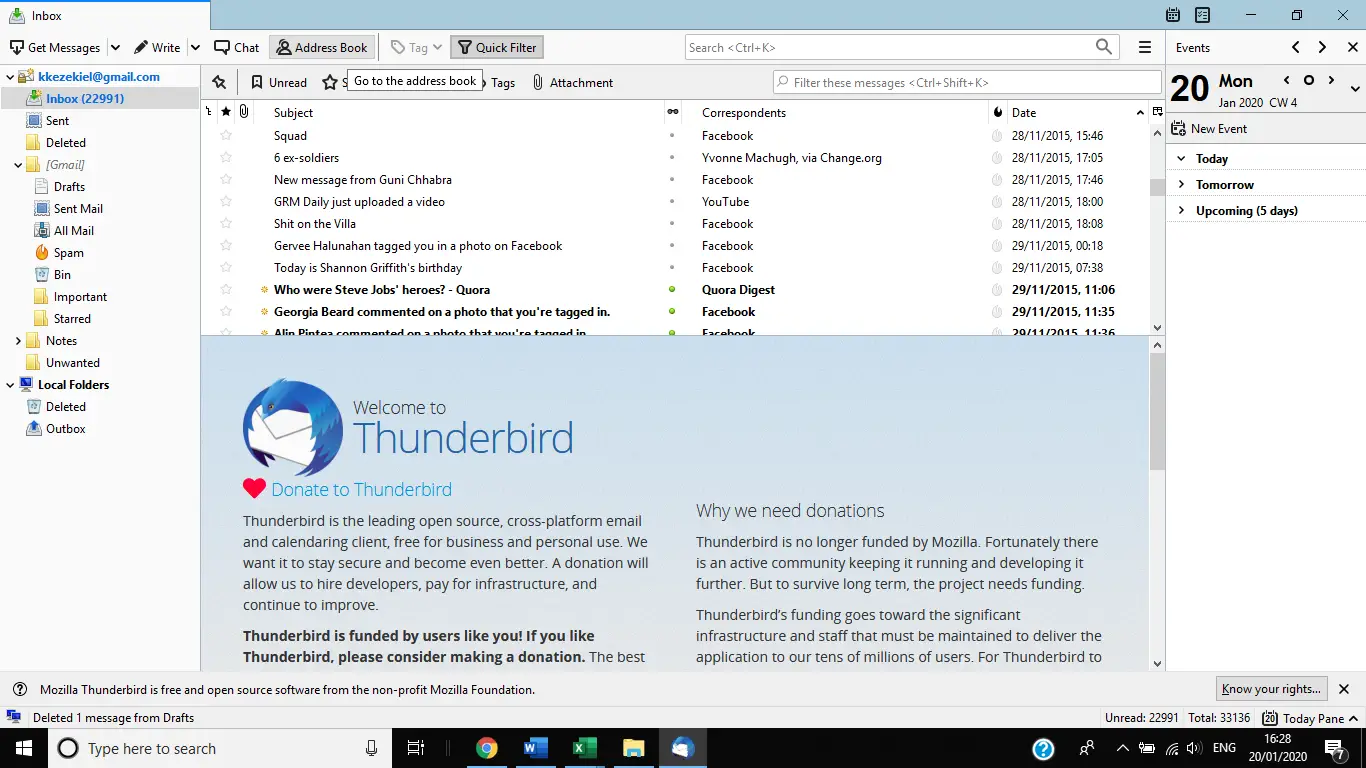
2. Selecciona Libreta de direcciones en la esquina superior izquierda.
3. Resalta todos los contactos a los que quieras enviar un mensaje.
Consejo: Para seleccionar a varias personas, puedes mantener pulsada la tecla Ctrl mientras arrastras el ratón sobre los contactos para seleccionarlos. Una vez seleccionados, puedes mantener pulsado Shift y seleccionar los contactos individualmente.
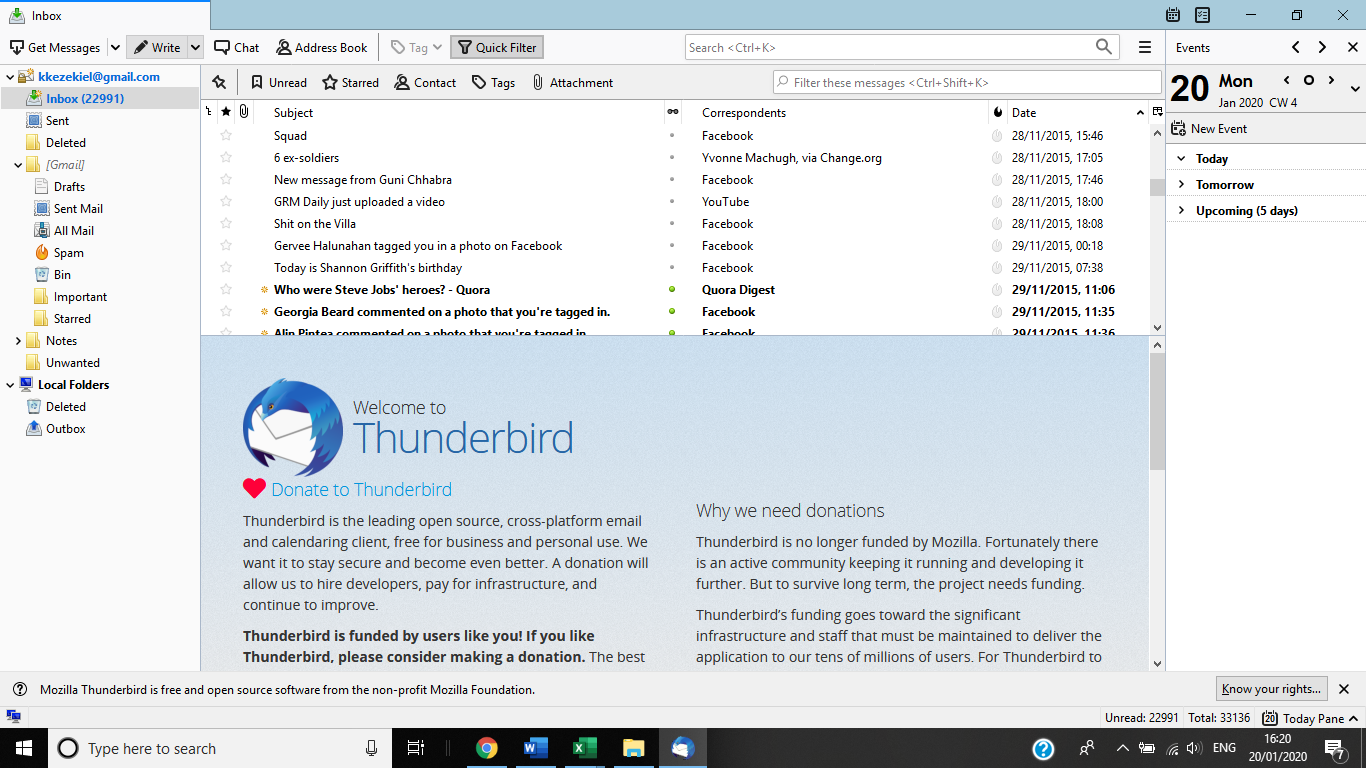
4. Una vez seleccionado, seleccione Escriba en la esquina superior izquierda para redactar su mensaje.
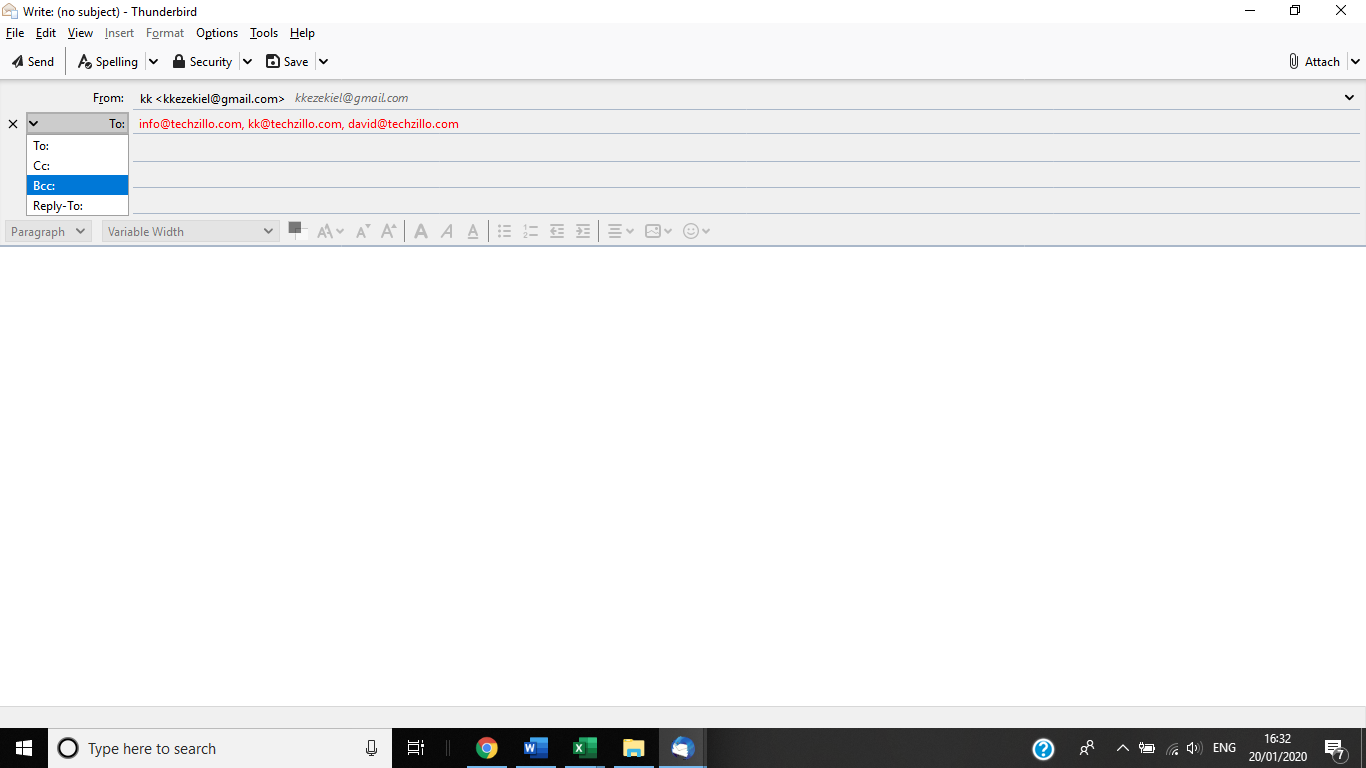
5. Thunderbird rellenará automáticamente la columna hasta todos los contactos que hayas seleccionado. Desde aquí, puedes seleccionar Para y elegir Cc o CCO dependiendo de si quieres que los destinatarios vean las otras direcciones.